IPhone 8 va iPhone X da Wi-Fi bilan bog'liq muammolarni qanday hal qilish mumkin
2017 yilning eng yaxshi ixtirolari, u, boshqa smartfon modellari kabi, ko'plab muammolarga ega. Ulardan biri Wi-Fi ning noto'g'ri ishlashidir.
iPhone X va iPhone 8 egalari heterojen tarmoqlarga ulanishdagi xatolardan shikoyat qilmoqdalar. Smartfon ularning parolini qabul qilmaydi yoki oddiygina ulanishni tiklaydi.
Ma'lum bo'lishicha, yangi iPhone'larga o'rnatilgan Wi-Fi moduli sabab bo'lgan, chunki ular birinchi navbatda zarar ko'rgan. Biroq, aksariyat hollarda bu muammoni quyidagi usullardan biri yordamida hal qilish mumkin.
Tizim yangilanishi
Ko'pgina foydalanuvchilar dasturiy ta'minot yangilanishlarini e'tiborsiz qoldiradilar, bu ko'pincha qurilmaning noto'g'ri ishlashiga olib keladi. Ba'zi iPhone X va iPhone 8 egalari Wi-Fi muammosini tizim yangilanishi bilan hal qilishga muvaffaq bo'lishdi.
IOS-ning so'nggi mavjud versiyasini o'rnatish uchun siz gadjet sozlamalarini ochishingiz kerak, menyuga o'ting Asosiy va pastki elementni tanlang Dasturiy ta'minotni yangilash. Smartfon proshivkani o'zi yuklab oladi va uni o'rnatishni taklif qiladi.
Qattiq qayta ishga tushirish
Deyarli barcha iPhone muammolari qurilmani qo'lda qayta ishga tushirish orqali hal qilinishi mumkin.
iPhone 8, iPhone 8 Plus va iPhone X-ni qayta ishga tushirish uchun sizga kerak bo'ladi:
- Ovozni oshirish tugmachasini tezda bosing va qo'yib yuboring.
- Ovozni pasaytirish tugmachasini tezda bosing va qo'yib yuboring.
- Keyin yon tugmachani (Siri va Apple Pay-ni faollashtiradigan) Apple logotipi paydo bo'lguncha bosib turing.
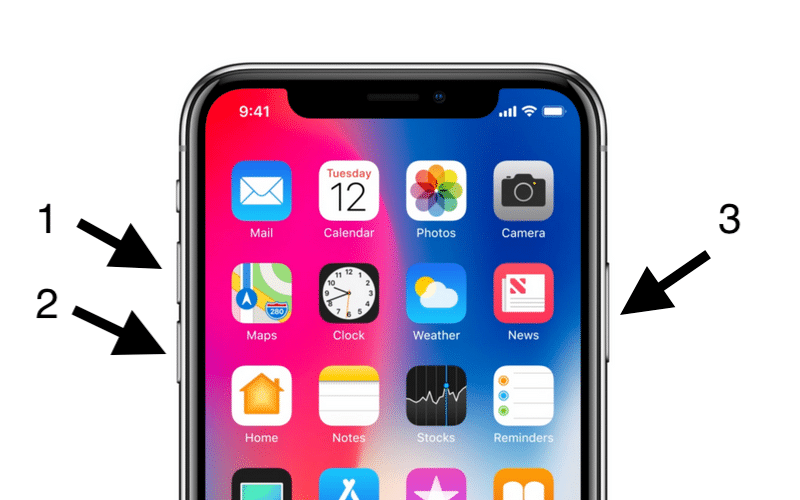
Simsiz tarmoqqa qayta ulanish
Agar smartfon Wi-Fi-ga ulanishdan bosh tortsa va parolni kiritishda xatolik yuzaga kelsa, siz tanlangan tarmoqni unutib, unga qayta ulanishga harakat qilishingiz mumkin.
Buning uchun sizga kerak:
- iPhone sozlamalarini oching.
- Menyuga o'ting Wifi.
- Kerakli W-Fi tarmog'ining o'ng tomonidagi undov belgisi bilan belgini bosing.
- Variantni tanlang Bu tarmoqni unuting.
- Keyin yana ulanishga harakat qiling.
Tarmoq sozlamalarini tiklash
Ko'pgina Wi-Fi yoki mobil internet xatolarini tarmoq sozlamalarini tiklash orqali hal qilish mumkin.
Buning uchun sizga kerak:
- iPhone sozlamalarini oching.
- Menyuga o'ting Asosiy.
- Pastki menyuni oching Qayta o'rnatish.
- Variantni tanlang Tarmoq sozlamalarini tiklash.
Shu tarzda siz barcha keshni, DHCP parametrlarini va Internetga ulanish bilan bog'liq boshqa ma'lumotlarni o'chirishingiz mumkin.
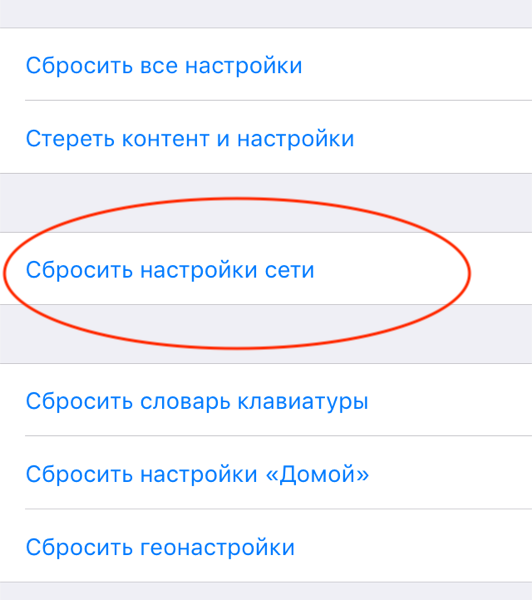
VPN blokirovkasi
Ko'pgina iPhone egalari shaxsiy virtual tarmoqlardan foydalanadilar. Ulardan foydalanib, siz Rossiyada ishlamaydigan xizmatlarga kirishingiz, shuningdek, ma'lum saytlarda qolishingizni yashirishingiz mumkin. Biroq, noto'g'ri sozlangan VPN ham Wi-Fi ishlamay qolishiga olib kelishi mumkin.
VPN-ni o'chirish uchun sizga kerak:
- iPhone sozlamalarini oching.
- Menyuga o'ting VPN.
- Elementning o'ng tomonidagi yashil tugmani bosing Ulanish holati.
Agar buni qo'lda bajara olmasangiz, VPN-ni o'rnatish uchun ishlatilgan dasturni o'chirib qo'yish yoki o'chirishga urinib ko'rishingiz mumkin.
Joylashuv sozlamalarida Wi-Fi tarmoqlarini o‘chirib qo‘ying
Ba'zi foydalanuvchilar Wi-Fi bilan bog'liq muammoni geolokatsiya sozlamalarida mos variantni o'chirib qo'yishga muvaffaq bo'lishdi.
Buning uchun sizga kerak:
- iPhone sozlamalarini oching.
- Menyuga o'ting Maxfiylik.
- Pastki menyuni oching Joylashuv xizmatlari.
- Variantlar ro'yxatini pastga aylantiring va bo'limni toping Tizim xizmatlari.
- Keyin elementni o'chirib qo'yishingiz kerak WiFi tarmoqlari.
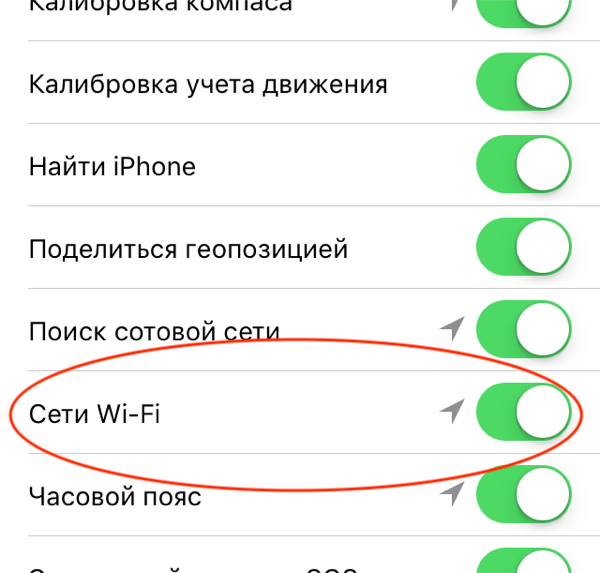
DNS sozlamalarini o'zgartiring
Ko'pincha avtomatik sozlangan DNS serverlari sekin ishlaydi va ba'zida ular umuman ishlamaydi. Wi-Fi tarmog'iga ulanishda muammolarga duch kelganlar uchun bunga arziydi.
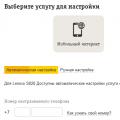 Androidda "Bilayn" mobil Internetini sozlash
Androidda "Bilayn" mobil Internetini sozlash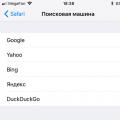 IPhone va iPad-da Safari-da maxfiylik sozlamalarini qanday boshqarish mumkin
IPhone va iPad-da Safari-da maxfiylik sozlamalarini qanday boshqarish mumkin iPhone-dan qanday foydalanish: 50 ta qoida
iPhone-dan qanday foydalanish: 50 ta qoida